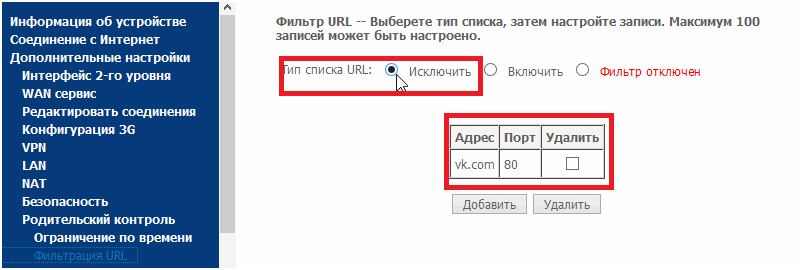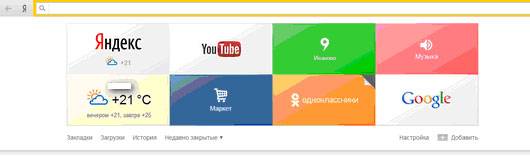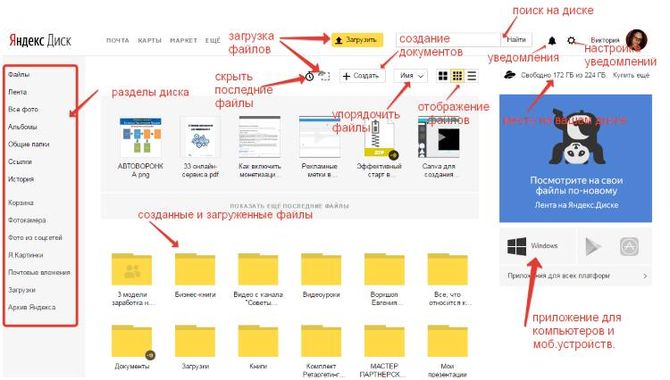Как установить яндекс метрику на сайт
Содержание:
- Настройка целей в Яндекс.Метрике
- Как устанавливать Яндекс Метрику на сайт
- Настройки и получение кода
- CMS и конструкторы сайтов
- Бонус: Как исправить замедление скорости загрузки сайта Яндекс.Метрикой
- Почему Вебвизор не отображает посещения?
- Зачем нужна Яндекс Метрика?
- Установка кода
- Почему статус счётчика не зелёный?
- Загрузка данных
- Установка скрипта на WordPress
- Заключение
Настройка целей в Яндекс.Метрике
Шаг 1. Заходим в личный кабинет на Яндекс.МетрикеПереходим в раздел «Настройки» (иконка шестеренки), затем во вкладку «Цели».
Если у вас нет аккаунта на Яндекс.Метрике или сервис еще не подключен – зарегистрируемся и подключаем номер счетчика.Шаг 2. Настраиваем и добавляем цель (более подробнее о целях и их типах)Нажимаем на «Добавить цель», выбираем вкладку «JavaScript-событие»
Вводим название цели и идентификатор – названия могут быть произвольными.Важно: Используйте такие значения идентификаторов, которые не содержатся в URL страниц сайта. Иначе будет собираться некорректная статистика, учитывающая посещения страниц, содержащих в адресе значение, выбранное при создании цели.Используйте символы латиницы, цифры, без пробелов, также идентификаторы не должны содержать следующие символы: / \ & # ? = »
Шаг 3. Добавляем идентификатор цели на своей страницеПереходим в редактор страницы и выбираем кнопку, которая ведет к целевому действию – например, «Оставить заявку». В настройках кнопки нажимаем на вкладку «Цели» и вписываем туда идентификатор цели, которую указывали в личном кабинете на Яндекс.Метрике. Сохраняем.
Важно: Необходимо опубликовать страницу перед проверкой.Оставляем заявку со своего устройства и проверяем, отобразилась ли она в личном кабинете в Яндекс.Метрике.Проверить корректность установки целей легко способом, описываемым в инструкции Яндекс: https://yandex.ru/support/metrica/general/check-goal.html(«Проверка цели»)
-
Перед проверкой убедитесь, что в настройках счетчика (вкладка «Фильтры») не включен фильтр «Не учитывать мои визиты». В ином случае проверяйте цель в режиме инкогнито, либо в браузере, в котором вы не авторизованы в Метрике.
-
Работа цели может быть нарушена блокирующими расширениями браузера (например, Adblock Plus), другими скриптами и антивирусом на вашем устройстве.
-
На тестируемой странице установлен счетчик Метрики. Проверяем, подключен ли номер счетчика в настройках страницы и самом сервисе.
-
Также достижение цели может не засчитаться, если посетитель ушел со страницы сайта до того, как загрузился счетчик.
Данные в отчете Яндекс.Метрики могут появляться с небольшой задержкой (стандартная задержка может составить до 30 минут). Если по истечению 24 часов цель не отобразилась – обращаемся в службу поддержки, она работает круглосуточно.
Как устанавливать Яндекс Метрику на сайт
Яндекс Метрика — один из сервисов Яндекса, предоставляющий услуги бесплатной веб-аналитики сайта. Для получения доступа к сервису необходимо иметь почту на Яндекс типа @yandex.ru, которая является пропуском ко всем сервисам Яндекс.
Если у Вас нет почты на Яндекс, вот инструкция — как зарегистрироваться на Яндекс.
Для тех, кто уже завёл почту на Яндекс — то идём по адресу https://metrika.yandex.ru/
Если у Вас на логине нет счётчиков метрики
- которые сделали вы (но забыли)
- к которым вам предоставили доступ на этот логин
- которые были автоматически сделаны для Яндекс Справочника
То вы увидите следующую картину
Нажимаем Добавить счётчик, и оказываемся тут https://metrika.yandex.ru/add
- Указываем имя счётчика (видно только вам)
- Указываем Адрес сайта (домен или полный путь сайта)
⊗ Дополнительный адреса — не надо, если не понимаете зачем
Вебвизор, карта скроллинга, аналитика форм
Это 3 самые крутые отчёта в Яндекс Метрике, которые дают визуальную аналитику страниц сайта.
Подробные записи действий посетителей на сайте: движения мышью, прокручивание страницы и клики.
Включая Вебвизор, вы обязуетесь соблюдать п.15 пользовательского соглашения Яндекс.Метрики. Вебвизор записывает действия посетителей на сайте, в том числе содержимое полей форм — при этом данные в конфиденциальных полях автоматически заменяются на «звездочки». Отключить запись полей можно в настройках Вебвизора.
Включаем обязательно, очень крутая штука. Ставим галочку ️ Я принимаю условия Пользовательского соглашения
Нажимаем Создать счётчик
Электронная коммерция
Если у вас не интернет магазин, Вы не используете готовый конструктор сайтов или шаблон со встроенными функциями передачи данных в метрику, а так же если вы лично не можете настроить передачу данных с сайта в метрику (+Вас нет знакомого программиста, который делал Вам сайт), то просто не включайте эту функцию. Она не будет работать просто так.
Во всех остальных случаях вы можете это всегда настроить потом (когда сделаете передачу данных). В целом интересная функция если хотите анализировать суммы покупок.
Контентная аналитика
Опять же, эта функция нужна в том случае, если у Вас прикручен блог к сайту или сайт и есть блог (типа WordPress), где размечен текст специальными тегами Schema.org или Open Graph. Вообщем при простой настройке она Вам не нужна.
Но если, у Вас всё-таки есть разметка за счёт качественного шаблона или CMS (ну или конструктора сайтов), то это даст доступ к отчёту Контент в Яндекс Метрике
Тут можете ничего не изменять и оставить всё как есть
Для тех кому интересно что это значит подробности в спойлера.
Информер Метрики
Это вариант всем посетителям сайта иметь доступ в реальном времени за последние 7 дней о статистике сайта по
- посетителям
- визитам
- просмотрам
Включив данную опцию надо выбрать его внешний вид и какие именно данные будут отображаться первыми.
При переустановке счётчика с этой настройкой или при первой установке с этой настройкой лучше выбрать место расположения кода счётчика метрики в подвале сайта. Иначе он будет висеть прямо в самом верху сайта.
Настройки и получение кода
Следующий шаг после принятия условий пользовательского соглашения – страница с настройками.
Выберите, как вставить код:
Доступные способы: классический HTML-код, CMS и конструкторы сайтов (в этом случае используйте плагин «Метрики») и системы управления тегами. В последнем случае часто используется Google Tag Manager.
Включите дополнительные опции, если это необходимо:
Сам код счетчика находится под дополнительными настройками:
Прежде чем копировать код Метрики, в дополнительных настройках выберите нужные параметры.
Отслеживание хеша в адресной строке применяется для AJAX-сайтов и позволяет корректно подсчитывать количество просмотров на страницах, которые обновляются без перезагрузки.
Для XML-сайтов – значит, элемент noscript не должен использоваться в XML-документах.
Информер – собственно счетчик посещений. Рекомендуем ставить на более-менее раскрученный ресурс. В этом случае счетчик будет социальным доказательством его популярности. Вставить информер можно независимо от кода Метрики.
Альтернативный CDN позволяет корректно учитывать посещения из регионов, в которых ограничен доступ к Яндекс.Метрике.
Устаревший код счетчика – его стоит использовать, только если вам нужен для работы Вебвизор 1.0. По умолчанию Яндекс.Метрика использует новый код счетчика и Вебвизор 2.0.
Когда все настройки готовы, и вы собираетесь устанавливать код Метрики на сайт прямо сейчас, можно его копировать.
Затем нажмите «Начать пользоваться» или перейдите к настройке целей.
Мы будет показывать всё по порядку, поэтому следующий этап – установка кода.
CMS и конструкторы сайтов
Начнём с популярных CMS и конструкторов, если не хватает именно вашей — пишите в комментарии и я добавлю информацию о том, как установить метрику на сайт именно для Вашей CMS.
Как узнать номер счётчика метрики
Для тех кто читал инструкцию сначала, это очевидно. Но не все читают сначала, это нормально. Далее нам пригодиться номер счётчика метрики поэтому вот минимум 3 места где можно его скопировать, если вы его сделали.
Tilda
На Тильде поставить Метрику дадут только на платном тарифе или на бесплатном тест-драйве. Оказавшись на странице проектов https://tilda.cc/projects/ нажимаем на свой проект, после чего оказываемся внутри и уже там нажимаем на Настройка сайта
Далее переходим на вкладку Аналитика и там мелким шрифтом находим ссылку ввести вручную
после чего можем скопировать номер счётчика со страницы https://metrika.yandex.ru/list (он состоит из 8 цифр) и вставить в это поле (смотри выше).
Не забудьте нажать Сохранить изменения в верхнем правом углу, иначе ничего не выйдет.
Второй вариант — находим после слов Яндекс Метрика кнопку Подключить, нажимаем на нее и нас перебрасывает https://oauth.yandex.ru/authorize
Чтобы всё получилось вы должны быть в этом же браузере быть залогинены под той почтой, где вы сделали счётчик метрики. Если вы именно в этой почте (читай логине), то нажимаем Разрешить, если нет, то Выбрать другой аккаунт.
Если всё прошло отлично, то окно с доступом закроется само, после чего надо вернуться на страницу настроек сайта вашего проекта (если этого не случилось автоматически). Уже вместо кнопки подключить в той же вкладке будет список счётчиков (если у Вас их много). надо выбрать 1 из выпадающего списка.
Потом просто нажимаем Сохранить изменения в верхнем правом углу. Теперь всё должно работать корректно, счётчик подключен.
Битрикс
1-С Битрикс одна из самых популярных CMS для e-commerce, которая существует уже довольно давно.
Готовая инструкция от 1c-bitrix по подключению счётчика метрики https://dev.1c-bitrix.ru/learning/course/index.php?COURSE_ID=41&LESSON_ID=11805
В данном случае придётся один раз залезть в код шаблона сайта.
Кстати, вариант по-проще, если у Вас оплаченная лицензия 1-С Битрикс, то можно установить вот такое расширение
Ссылка на установку http://marketplace.1c-bitrix.ru/solutions/slam.counters/#tab-about-link, где если у Вас вдруг нет лицензии можно списаться с разработчиками и попросить выслать Вам архив. Полученный архив можно установить в обход официального маркетплейса.
Если всё получилось и установилось остаётся только вставить код счётчика в соответствующее окно и сохранить
под header здесь имеется ввиду <head>
OpenCart
Установка на OpenCart (помимо прямой вставки кода в шаблон сайта) произсожит через бесплатный плагин
Ссылка на плагин https://www.opencart.com/index.php?route=marketplace/extension/info&extension_id=32175&page=1
Joomla
Установка Яндекс Метрики на Joomla больше напоминает вариант с размещением через HTML или как вариант 2 — размещение html-блока.
Creatium и PlatformaLP
Соединил эти 2 конструктора, так как они являются дочерними. PlatformaLP больше для одностраничников, а Creatium для полноценных сайтов.
В аккаунте PlatformaLP на странице https://app.platformalp.ru/#!/pages/ Страницы переходим в Настройки нужного нам сайта.
Внутри переходим на вкладку Метрика и Скрипты и нажимаем Добавить плагин, после чего выбираем Яндекс Метрика
Потом
- Называем плагин, так как вам удобно или так, чтобы можно было отличить по названию
- Выбираем расположение (head, начало body, конец body)
- Указываем номер счётчика из 8 цифр
- Если надо включаем CDN (выше писал что это такое)
- Нажимаем сохранить
В Creatium всё примерно так же, выбрав сайт переходим во вкладку Плагины
В плагинах выбираем или Новый плагин и потом ищем из выпадающего списка Яндекс Метрику либо сразу кликаем на Подключить в готовом варианте YandexMetrika
Там заполняем уже знакомые поля
- Имя плагина
- Положение (тут 2 варианта перед </head> или после <body>)
- Номер счётчика из 8 цифр
- Обязательно включаем вебвизор (без этой галочки он не будет работать, даже если вы указали на в настройках Метрики чтобы он был)
- Альтернативный CDN по вкусу (если возвращает ошибку статус, то включите) и Сохранить
Как установить метрику на сайт в другие CMS
Не хочется перечислять все возможные CMS и конструкторы, поэтому я описал только самые часто спрашиваемые. Все остальные интеграции и ссылки на статьи в конкретных CMS и конструкторах, написанные самими разработчиками можно найти на странице
https://metrika.yandex.ru/about/info/integrations
Если и там не понятно, пишите в комментарии — Я помогу разобраться.
Бонус: Как исправить замедление скорости загрузки сайта Яндекс.Метрикой
1 способ
Метрика всегда тормозила загрузку страниц сайта, но еще больше это стало ощущаться после запуска Вебвизора 2.0. Чтобы сократить время загрузки кода от метрики практически в 2 раза, вам необходимо зайти в настройки счетчика и во вкладке «Вебвизор» отключить вторую версию Вебвизора. После этого перейти на вкладку «Счетчик» и прокрутив до «Дополнительные настройки» поставить галочки напротив «Устаревший код счетчика» и «Асинхронный код».
2 способ
Обернуть код в скролл-ивент и сделать задержку в 1 секунду. Сайт будет загружаться быстро по всем проверкам, но как только пользователь начнет скроллить страницу проходит секунда и начинается подзагрузка кода Яндекс.Метрики.
var fired = false;
window.addEventListener('scroll', () => {
if (fired === false) {
fired = true;
setTimeout(() => {
// Здесь все коды трекеров, чатов и прочего,
// которые сильно тормозят скорость загрузки.
}, 1000)
}
});
Почему Вебвизор не отображает посещения?
Иногда при попытке воспроизвести посещение через Вебвизор мы можем столкнуться с проблемой:»Невозможно воспроизвести посещение на данной странице. Возможные причины: Не установлен код счётчикаУстановлен запрет на отображение страницы во фрейме«
Как решить данную проблему?
1. Проверьте, что Вебвизор включен:
2. Убедитесь, что в настройках Вебвизора на стороне Яндекс выключен Вебвизор 2.0:
3. Зачастую воспроизведению (как и записи посещения) мешают различные сторонние расширения. Отключите у себя все расширения в браузере. Такие как FriGate, AdBlock и другие.
После этого обновляем страницу с Вебвизором и пытаемся просмотреть запись.
Важно: Посещения отображаются с небольшой задержкой, до 30 минут. Поэтому после посещения страницы клиентом нужно подождать, пока информация поступит в Вебвизор
Важно: Расширения в браузере могут не позволять Вебвизору сделать запись. Если у посетителя установлены FriGate, AdBlock и другие расширения, то Вебвизор может не записать посещение и посмотреть его возможности не будет
Такое посещение может даже не отразиться в общей статистике.
Зачем нужна Яндекс Метрика?
С помощью этого инструмента вы сможете отслеживать поведение ваших посетителей на ресурсе. Но это еще не все плюсы, которые могут ожидать вас после установки.
Среди сеошников существует одна байка. Ее смысл в том, что сайты с установленной аналитикой от Яндекса лучше ранжируются в поисковике. Код, который присутствует прямо на проекте, может сообщать поисковой системе определенную информацию. Выход новых материалов, какие-то изменения в работе самого ресурса или еще что-то подобное.
Яндекс Метрика может отслеживать поведенческие факторы пользователей. Если они будут хорошими, то поисковик ставит ваш сайт выше в выдаче. При обратной ситуации, естественно, могут появиться проблемы. По этой причине некоторые вебмастера не спешат ставить аналитику на молодые проекты. Они думают, что это пойдет только во вред и стараются пользоваться альтернативными способами отслеживания посещаемости.
Тем не менее использование Яндекс Метрики может в значительной мере повлиять на развитие вашего проекта. Если вы используете аналитику для коммерческого сайта, то вы можете настроить так называемые “цели”.
Цели – способ отслеживания конкретных действий пользователя
Например, сколько человек из общего числа посетителей обратили внимание на кнопку “Отправить заявку”, а сколько действительно ее отправили
Если мы говорим про лендинги, то цели могут показать время, которое тратят пользователи на прочтение каждого блока. То есть интересен ли он им или нет? Такая информация позволит корректировать контент и дизайн своего проекта, чтобы добиться большей конверсии.
Для правильной настройки целей может понадобиться определенный навык. Поэтому многие владельцы проектов спешат обращаться к фрилансерам на разных популярных биржах.
Если вы освоите грамотную настройку целей, то вы можете этим даже немного заработать, предлагая свои услуги владельцам ресурсов.
Также в Яндекс Метрике есть вебвизор. Это действительно обширная опция, которая позволит видеть вам буквально все. Вплоть до движений курсора вашего посетителя. Сейчас почти все вебмастера устанавливают код вебвизора.
Вебвизор может помочь вам:
Видеть, какие страницы удобны для пользователей, а какие нет.
Узнать об ошибках в структуре сайта или его дизайне.
Посмотреть, на какой информации гости заостряют внимание.
Повысить кликабельность элементов.
Скорректировать верный вектор оптимизации проекта.
С помощью вебвизора можно почти все. Вы же видите абсолютно все действия гостей: прокручивание страниц, выделение текста, чтение каких-то отдельных элементов. Собрав воедино все данные, можно понять, чего хочет целевая аудитория. Это позволит многократно увеличить эффективность работы проекта.
Установка кода
Подключение Яндекс.Метрики считается завершенным после установки кода на все страницы сайта. Стандартный вариант – между тегами body… /body. На предыдущих скриншотах вы уже видели, как он выглядит.
Можно вставлять код на каждую страницу сайта, но это займет достаточно много времени. Особенно на многостраничном сайте. Проще всего вставить сразу в шаблон, например, в footer.php, тогда код автоматически установится на все страницы.
Для этого (на примере cms wordpress) заходим в консоль – внешний вид – редактор – подвал (footer). И размещаем код Метрики перед закрывающим тегом /body. После чего обновляем файл.
Да, все действия лучше делать не напрямую, а через редактор, например, Notepad++. Это позволит избежать проблем при ошибочном редактировании файлов.
Чтобы убедиться в правильности установки, смотрим исходный код. Переходим на главную страницу сайта, нажимаем CTRL+U, затем CTRL+F и в появившееся поле вписываем Yandex.
Видим код Яндекс.Метрики, значит, все в порядке.
Чтобы настроить остальные параметры счетчика, выберите нужный в списке и нажмите значок настроек:
Почему статус счётчика не зелёный?
Самой распространённой причиной отображения красного или желтого статуса является отсутствие на основном адресе (например, platformalp.ru или domen.ru) какой-либо запущенной страницы. Обычно втаких случаях все страницы сайта расположены в подпапках (domen.ru/podpapka), апереход по главному адресу(domen.ru) отображает ошибку 404. Убедитесь, что страница на основном домене:
-
просто есть.
-
имеет статусы «запущена» и «опубликована».
После завершения настройки перейдите на главный домен и убедитесь, что страница открывается корректно.
Так же стоит обратить внимание, что статус счетчика актуален для сайтов с высокой посещаемостью. Если посещаемость вашего сайта невысокая, статус счетчика не является информативным
Цвет индикатора и статус счетчика при этом не влияют на корректность сбора данных, если код счетчика установлен верно. Независимо от статуса счетчика данные будут корректно собираться в отчетах.
Проверить корректность установки счетчика легко способом, описываемым на странице помощи Яндекс: https://yandex.ru/support/metrica/general/check-counter.html («Проверка счетчика»).Если, используя данный способ, вы видите, что счетчик установлен корректно, то можно не обращать внимания на статус счетчика.
Загрузка данных
На вкладке «Загрузка данных» вы можете:
1) Загрузить дополнительные параметры посетителей помимо тех, что собираются в Метрике автоматически.
Рекомендуем передавать таким образом характеристики посетителей, которые не изменяются от визита к визиту и не содержат персональные данные. Например, тип клиента – «розничный» или «оптовый».
Все переданные сведения появятся в отчете «Параметры посетителей». Их можно использовать как условия группировки и сегментации.
Загрузить данные можно в виде файла до 5 млн строк.
В чем разница ClientID и UserID?
ClientID – это то, что Метрика присваивает автоматически каждому уникальному посетителю с определенного браузера анонимно. Один и тот же посетитель с разных браузеров – для Метрики это два разных ClientID.
UserID – это уникальный идентификатор пользователя в вашей внутренней системе, который пользователь получает при регистрации.
Чтобы Метрика определяла посетителей по вашим идентификаторам, UserID нужно связать с ClientID с помощью метода setUserID.
Собственные идентификаторы будут привязаны к ClientID только для тех посетителей сайта, во время посещений которых метод setUserID был вызван. Для сбора более полной статистики рекомендуем подождать некоторое время, пока в Яндекс.Метрику будет передан больший объем данных.
2) Включить учет офлайн-конверсий.
У компании могут быть значимые сведения, которые собираются вне сайта: заказы, оформленные на сайте, а оплаченные в офисе и т.д. Данные об этих действиях можно передавать в Метрику, чтобы связывать поведение клиентов на сайте с их действиями в офлайне. Это дает более полную картину воронки конверсии.
3) Сводить в один отчет расходы и показатели эффективности по всем рекламным каналам.
Вы можете загрузить данные по расходам вручную или выбрать автоматическую загрузку из Google Рекламы и других рекламных систем.
Установка скрипта на WordPress
Если вы используете WordPress, то для установки скрипта счетчика вам не обязательно лезть в файлы проекта и копаться в коде. Для установки скрипта на WP можно использовать:
- специальные плагины,
- функционал вашей темы оформления,
- файлы header.php или footer.php.
Последний способ – самый сложный, т. к. требует минимального понимания устройства ВордПресс и php-файлов шаблона. Далее мы рассмотрим все три способа:
С помощью плагинов
Для WordPress есть несколько рекомендованных плагинов, они одобрены самими разработчиками. Это значит, что лучше всего будет остановить свой выбор на одном из них.
Для установки любого из перечисленных плагинов вы должны перейти в админку WordPress, далее в “Плагины” – “Добавить новый”. Вводим любое из названий рекомендуемых плагинов, после чего кликаем на кнопку “Установить”.
В каталоге представлено несколько плагинов, которые можно использовать для интеграции скрипта счетчика на свой проект. Вы можете выбрать произвольный вариант, но не забывайте про плагины, которые рекомендует сам Яндекс.
Вообще, их не так много, но все они работают примерно по одному сценарию. Вам нужно лишь вставить номер счетчика или токена в специальное окно. После этого Яндекс Метрика будет собирать данные о посещаемости вашего проекта.
В случае с DL Yandex Metrika все еще проще, вам нужно разрешить доступ и получить токен, после чего ввести его в специальное окно.
Другие плагины могут работать несколько иным образом, но суть везде одна – нужно сделать пару кликов, тем самым дав доступ к самому счетчику на серверах Яндекса.
Функционал шаблона
Обычно премиум-шаблоны для WordPress обладают собственным настройщиком. В этом настройщике, как правило, есть возможность для вставки скриптов отслеживания. Они подойдут как для инъекции Яндекс Метрики, так и для Аналитики Google или LiveInternet (или любого другого кода).
Если у вас есть такая тема, то вам не придется копаться с кодом или устанавливать дополнительные плагины. Просто перейдите в настройки шаблона, найдите там нужный параметр и вставьте код. Если кодов несколько, то вставьте их последовательно. После этого скрипты счетчиков будут автоматически вставляться в код вашего проекта.
Ручное размещение кода
Вот мы и подошли к последнему способу размещения скрипта – вручную через файлы шаблона. Для этого мы будем использовать статичные файлы, которые используются для формирования каждой страницы вашего ресурса. Обычно это header.php или footer.php. Последний файл может быть использован для размещения информера.
Внутри админки ВордПресс переходим во вкладку “Внешний вид” и далее в “Редактор”. Там увидим стили css и список всех файлов темы в правой части.
Теперь нам нужно разобраться в коде и выбрать место для вставки. Лучше всего это делать либо перед закрывающим тегом </head>, либо после тега <body>.
Ни в коем случае не пытайтесь вставить код внутрь других тегов. Это поломает весь ресурс.
Если мы говорим о footer.php, то там схема действий примерно такая же. Вставляете код в произвольном месте, но не внутри других тегов.
Лучше всего будет вставить код именно в заголовок – header.php. Так статистика будет наиболее достоверной. В отличие от футера, когда скрипты аналитики могут загружаться с опозданием.
Для вставки кода можно использовать и другие статичные файлы
Важно, чтобы они использовались шаблоном при формировании всех страниц ресурса. Поэтому выбор и пал на заголовок и футер, которые, как правило, есть везде
Заключение
Вот мы и разобрались в том, как подключить Яндекс Метрику на ресурс. Я рассказал более подробно об использовании кода на ВордПресс. Но если вы используете какую-то другую CMS или ваш ресурс вообще самописный, то всю информацию о размещении вы можете найти в официальной документации Яндекса.
Не пренебрегайте установкой средств аналитики на свой ресурс. Иногда они могут стать спасательным кругом для вашего проекта, показывая ту информацию, которую никаким другим образом не получить.Если вы хотите научиться создавать свои информационные ресурсы на WordPress и зарабатывать на них, то курс Василия Блинова “Как создать блог” даст все необходимые знания. Там же вы получите навыки в области поискового продвижения и оптимизации своего проекта. Доступ к первому уровню открыт для всех желающих.